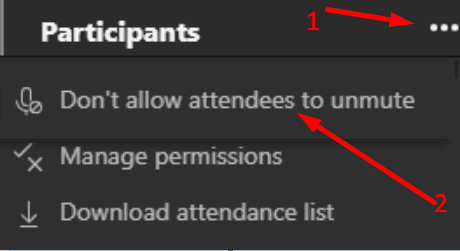Trong những ngày đầu của đại dịch, khi tỷ lệ chấp nhận Microsoft Teams tăng vọt, những người tham dự có thể tắt tiếng lẫn nhau. Lỗ hổng thiết kế này đã dẫn đến các lớp học trực tuyến hỗn loạn, nơi học sinh liên tục tắt tiếng lẫn nhau, kể cả giáo viên. May mắn thay, Microsoft đã nhanh chóng đưa ra một bản cập nhật để ngăn những người tham dự cuộc họp tắt tiếng những người tham dự khác.
Nhưng câu hỏi vẫn còn, và nhiều người dùng Teams vẫn đang tự hỏi liệu có cách nào để theo dõi ai đã vô hiệu hóa ai không.
Cách kiểm tra xem ai đã vô hiệu hóa bạn trong Microsoft Teams
Tại thời điểm này, không thể biết ai đã tắt tiếng bạn trong Microsoft Teams. Tuy nhiên, chỉ những người trình bày mới có thể tắt tiếng những người tham gia khác. Và thường danh sách các diễn giả chỉ giới hạn trong một vài người.
Xin lưu ý rằng người nói có thể tắt tiếng người nói khác. Nếu bạn là người thuyết trình và đột nhiên tắt tiếng, hãy hỏi những người thuyết trình đã nhấn nút tắt tiếng.
Mặt khác, nếu bạn hủy kích hoạt ai đó, họ sẽ không bao giờ biết rằng chính bạn là người đã hủy kích hoạt họ.
Thông tin thêm về sistema im lặng
Tóm lại, sistema Tắt tiếng trong Microsoft Teams hoạt động như sau:
- Người thuyết trình có thể tắt tiếng tất cả mọi người, kể cả những người thuyết trình khác.
- Người tham gia cuộc họp có thể tắt âm thanh. Họ không thể tắt tiếng những người tham gia khác.
- Bất kỳ ai cũng có thể tự kích hoạt âm thanh. Ngoại lệ duy nhất là khi những người thuyết trình đã tắt tiếng tất cả mọi người.
tắt tiếng mọi người
Có một tùy chọn thú vị cho phép người thuyết trình tắt tiếng tất cả những người tham dự và ngăn họ tự kích hoạt. Được đặt tên kẻ ngu ngốc.
Bạn có thể đặt cài đặt này trước khi cuộc họp bắt đầu hoặc trong cuộc họp. Đi tới Tùy chọn cuộc họp trước khi cuộc họp bắt đầu và chuyển đổi «Cho phép người tham gia kích hoạt lại « biến đổi.
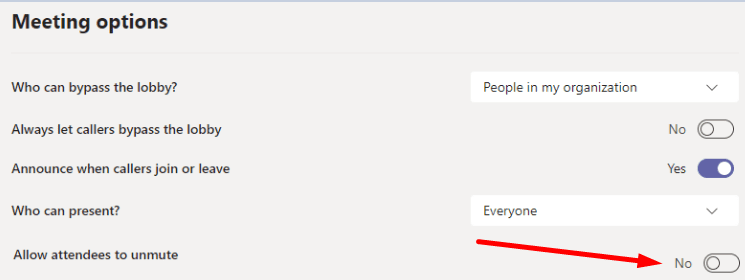
Trong cuộc họp, hãy mở danh sách người tham gia, bấm vào Lựa chọn khác và chọn «Không cho phép người tham gia bật tiếng«.

Hãy đối xử với người khác như bạn muốn được đối xử
Có hai lý do chính khiến người nói quyết định tắt tiếng những người tham dự khác. Người tham gia thô lỗ và không tuân theo các quy tắc hoặc có quá nhiều tiếng ồn xung quanh.
Đừng quên tìm kiếm người dùng với một tin nhắn riêng tư ngắn giải thích lý do bạn hủy kích hoạt họ. Không ai thích bị im lặng đột ngột, đặc biệt nếu họ đang chuẩn bị cho một bài phát biểu quan trọng.